Excel2010怎么插入超链接。我们在制作Excel表格的时候,常常会需要一些超链接,让表哥内容更加丰富。可是要怎么插入超链接呢?现在就让小编来跟大家演示一下, 怎么设置Excel2010插入......
2016-10-09 200 excel技巧 excel教程 excel实例教程 excel2010技巧
VMware如何实现主机与宿主机共享文件呢,wmware虚拟机和主机进行文件之间的交互是很频繁的,当然wmware虚拟机与主机之间可以采用多种方式来进行数据之间的传递,比如使用wmtool就可以直接在wmware虚拟机和主机之间进行文件的拖动,也可以使用剪贴板来进行数据之间的复制和粘贴,下文采用了另一种方式来进行wmware虚拟机与主机之间进行交互的一种方法.请看下文VMware如何实现主机与宿主机共享文件的.
使用虚拟机运行Ubuntu时,主机与宿主机共享文件的方法。
首先设置虚拟机: 虚拟机 -> 设置-> Hardware -> Network Adapter,在网络连接处设置为 “桥接:直接连接到物理网络”,“NAT:使用已共享的主机IP地址”处打勾。
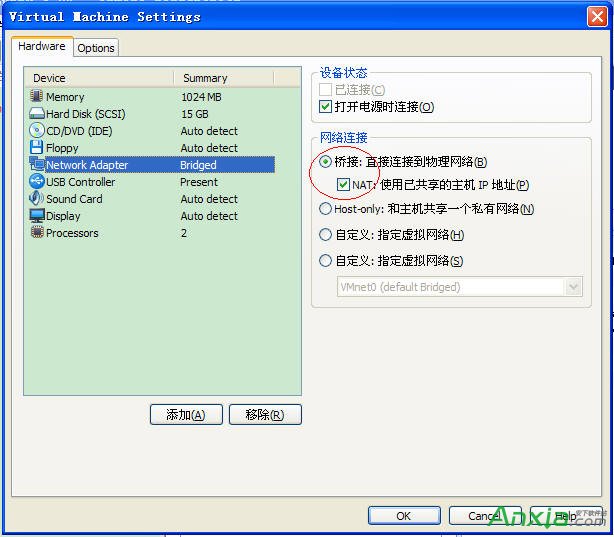
再设置好ubuntu网络IP地址
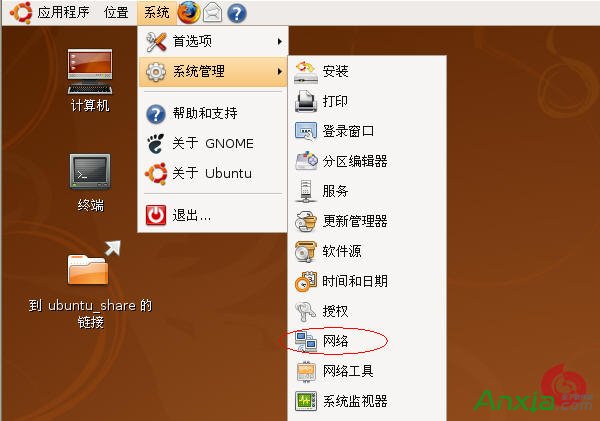
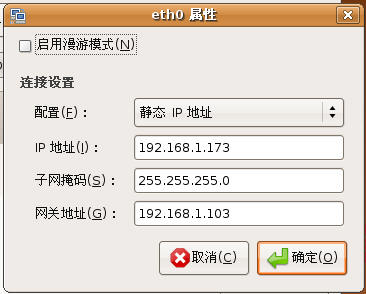
Ping测试,看能否Ping通,在“系统->系统管理”下点击"网络工具"
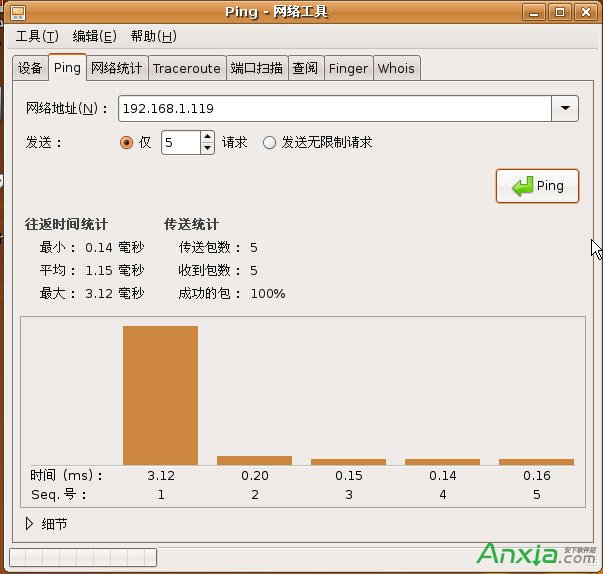
如果能ping通,则可以开始下面的步骤了。
注意,如果是用代理服务器上网,则还需要设置代理服务器,否则将不能上网。
方法一:通过mount来挂载
首先在Ubuntu下创建一个文件夹,再到本机上也创建一个文件夹并共享,然后在ubuntu终端,通过mount命令挂接。
如:
本机ip:192.168.1.119
本机共享文件夹:share
本机用户名:lxf
本机密码:8
Ubuntu挂接文件夹:/home/lxf/ubuntu_share1
挂接命令为: mount //192.168.1.119/share /home/lxf//ubuntu_share1 -o username=lxf,password=8,dmask=777,fmask=777
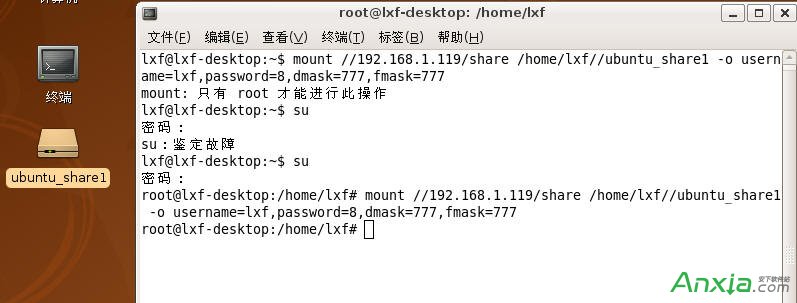
也可以点击“位置”,选择“连接到服务器”,在服务器类型里选择windows共享,并设置好服务器IP,及windows下共享文件夹的名称。
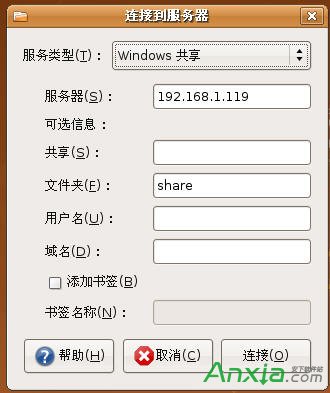
点击连接也可以挂载windows共享文件夹到ubuntu下。
但这样不支持Ubuntu启动时自动加载,每次启动时要共享需挂接一次。
可采用下面的方法用网络磁盘映射的方式在XP下创建网络磁盘
方法二:在Windows下通过网络磁盘来访问ubuntu共享文件夹
1、在虚拟系统Ubuntu下新建一个文件夹,右击该文件夹,选择属性,共享,启用“共享此目录”,并允许他人在此共享里写数据。
注:共享时需要Samba的支持,系统会提示安装,安装完成后,需要重启ubuntu才能生效。此时回到XP时可在网上邻居里看到一个*** - desktop server(Samba,Ubuntu)的共享目录。
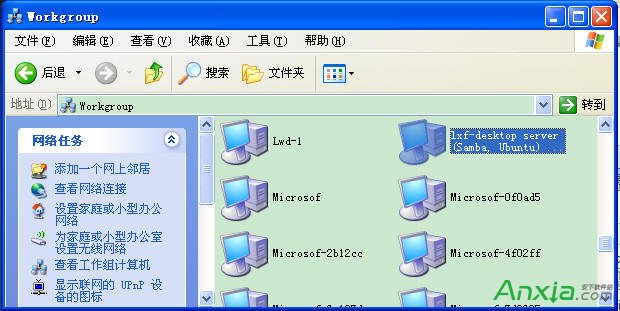
2、返回Windows XP系统,右击“网上邻居”,选择“映射网络驱动器”,
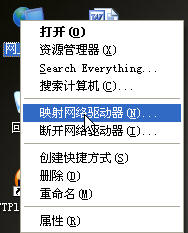
在“浏览”里找到刚才在Ubuntu下共享的文件夹,选择后完成映射,
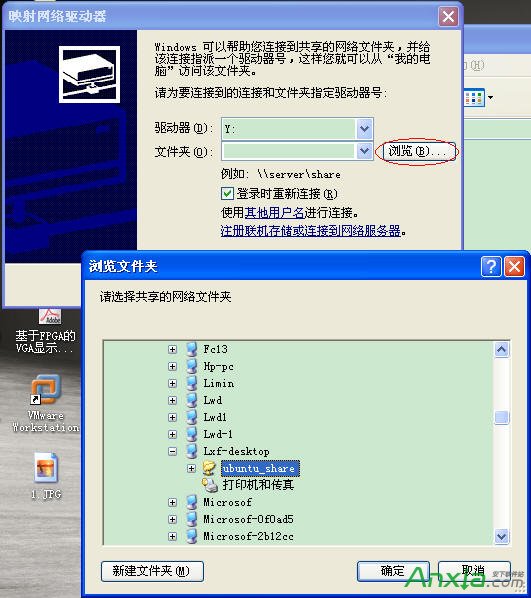
这时打开“我的电脑”会发现多了一个“网络驱动器”,如同我们的硬盘一样。

这时你可以在XP系统里复制几个文件到相应的网络驱动器,然后进入Ubuntu系统,就能看到我们刚才复制的文件了;当然,我们也可以往ubuntu共享文件夹里放文件,在XP系统使用。
在创建文件共享的时候,注意主机的网卡一定要打开,否则创建共享是不能成功的,打开网卡的办法就是接上网线至路由,不要让网口空着。
结语:
对我而言,我比较喜欢第二种方式,因为只要ubuntu一启动,就可以在windows下对ubuntu共享文件夹里丢东西,不需要每次启动都进行一些重复的操作。
标签: Vmware虚拟机
相关文章

Excel2010怎么插入超链接。我们在制作Excel表格的时候,常常会需要一些超链接,让表哥内容更加丰富。可是要怎么插入超链接呢?现在就让小编来跟大家演示一下, 怎么设置Excel2010插入......
2016-10-09 200 excel技巧 excel教程 excel实例教程 excel2010技巧

很多人在使用Beyond Compare的时候,发现Beyond Compare抑制过滤的功能。但是也有用户不需要这种自动过滤的功能的,那么接下来下载吧就和大家分享,Beyond Compare文件夹同步抑制过滤方法。......
2016-09-28 200 Beyond Compa

不管是专业的动画还是简单的GIF动画都需要用软件,但很多朋友都不知道用什么软件制作动画,下面安下小编就来告诉大家制作专业动画和GIF动画都可以用什么软件。收费的、免费的软件......
2016-10-04 200 GIF动画

今天小编又来和网友谈谈为什么 QQ老掉线,QQ掉线是怎么回事 的问题。因为笔者经常在跟朋友聊天的时候,qq就自动掉线了,小编也出现过这种情况。那么为什么qq老掉线呢?听小编慢慢......
2016-11-14 200 qq老掉线

Outlook代收邮箱设置指南 1.登录Outlook邮箱(http://www.outlook.com),点击右上角齿轮图标,选择【选项】。 2.点击管理账户下的你的电子邮件账户。 3.点击添加电子邮件帐户下的添加仅发送账户或......
2016-10-04 200 outlook邮箱